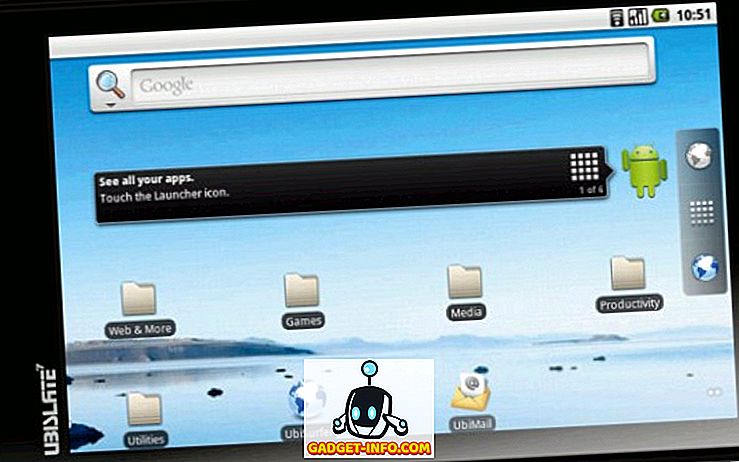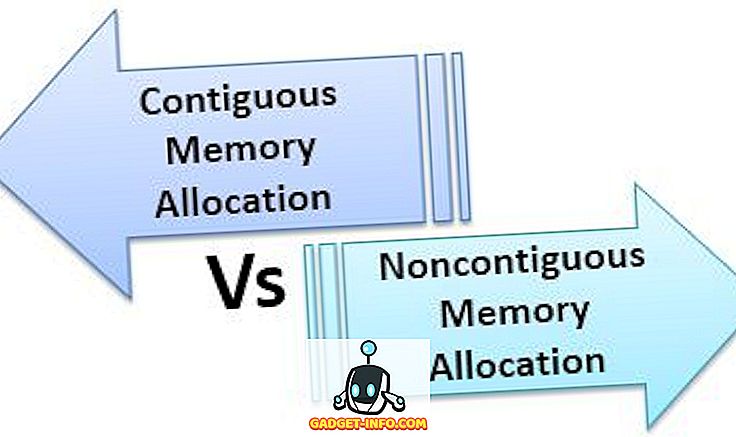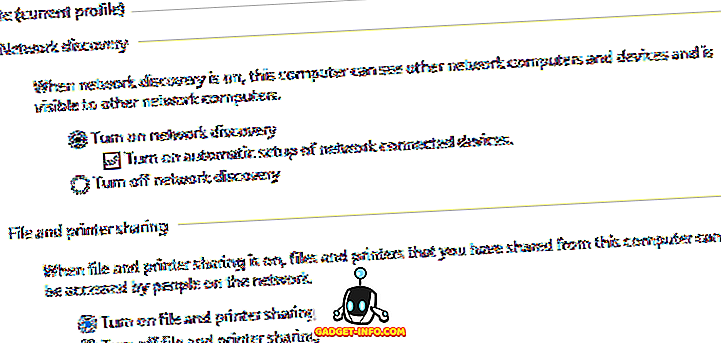何百万もの人々が一般的にiPhoneやAppleのデバイスを愛する理由があります。 それは彼らが一般的にうまく機能し、あまり頻繁に問題に遭遇しないからです。 しかし、iPhone上でさえも、時々ポップアップする問題はほとんどありません。 最近、iPhoneで問題が発生しました。AppleからAppがダウンロードされませんでした。 私たちがさまざまなフォーラムやスレッドを通して発見したように、問題に直面しているのは私たちだけではありません。 良いニュースは、App Storeを修正する必要があるさまざまな解決策を見つけたことです。 そのため、これ以上の手間をかけずに、 iPhoneアプリがダウンロード時に動かなくなるのを修正する方法は次のとおりです。
1. Apple IDを更新します
Apple IDを使ってサインアウトしてApp Storeにサインインするだけで、ストアを修正できます。 これを行うには、 設定 - > iTunes&App Storesに行き、Apple IDをタップしてください 。 ポップアップ表示されるオプションで、[ サインアウト]を選択します。

完了したら、iPhoneを再起動してから同じページに戻り、Apple IDを介してApp Storeにサインインします。 完了したら、App Storeを開いてアプリのダウンロードを開始すると、通常どおり起動します。 これは本当に簡単なトリックです、それはiPhoneをダウンロードしないアプリの問題に直面している多くの人々のために働いていたので、あなたはそれを試してみるべきです。
2.設定をリセットする
上記の方法でアプリのダウンロードが開始されない場合は、すべての設定をリセットする必要があります。 それを行うには、 設定 - >一般 - >リセットと進み、「 すべての設定をリセット 」をタップします。 次に、iPhoneのパスコードを入力して「すべての設定をリセット」をタップします。 その後、すべてのアプリ設定がリセットされた状態でデバイスが再起動します。 それから、App Storeに行き、あなたのApple IDを入力してアプリのダウンロードを開始すれば、それらはうまくダウンロードされるはずです。 このオプションでさえ、一部のユーザーにとってはうまく機能しているため、「 ホーム画面のレイアウトをリセットする 」こともできます。

注意 :これにより、すべてのアプリ設定が削除されますが、すべてのデータがそのまま残ります。
3. iTunesからアプリをインストールする
この問題を解決するもう1つの方法は、WindowsまたはmacOS上のiTunesを介して、動かなくなったアプリケーションをインストールしようとすることです。 これを行うには、iPhoneをPCまたはMacに接続し、電話ボタンを押してiPhoneの詳細を確認します。 ここでは、iTunesアプリストアに行き、あなたが欲しいアプリをダウンロードしてください。 ダウンロードしたら、Appsセクションに行き、これらのアプリをインストールしてください。 iTunesから新しいアプリをインストールしたら、iPhoneでApp Storeを開き、アプリをインストールしてみます。 たぶん、アプリは大騒ぎなしでインストールされます。

4.携帯データを有効にしてアプリをダウンロードする
App Storeでは、デフォルトでは携帯データを介してアプリをインストールすることはできません。そのため、モバイルデータを介してApp Storeからアプリをダウンロードしようとしているのであれば、ダウンロードが動かなくなります。 さて、あなたは、 Settings - > iTunes&App Storeの中の“ Use Mobile Data ”オプションをオンにすることによって、携帯データ使用がアプリをダウンロードすることを可能にすることができる。 有効にすると、アプリのダウンロードは正常に動作するはずです。

5.アプリのダウンロードを再開する
アプリのダウンロードを再開してダウンロードを開始することもできます。 App Storeに行き、「 アップデート 」タブに行き、そしてここで、「 購入済み 」に行きます。 ここには、あなたが購入したアプリ、またはダウンロード中に動かなくなったアプリがあります。 アプリのダウンロードを中止し てクラウドアイコンをクリックするだけでダウンロードが再開されます 。 このトリックも多くのiPhoneユーザーに有効であるように思われるので、上記の方法がうまくいかない場合は、試してみることができます。

これらの方法であなたのiPhone上であなたの立ち往生しているアプリのダウンロードをキックスタート
上記の方法でうまくいかない場合は、最後の手段としてiPhoneを工場出荷時の状態にリセットすることができますが、これらの方法でiPhone以外のアプリケーションのダウンロードがうまくいかなくなることは間違いありません。 だから、それらを試してみて、あなたのiPhoneにあなたのお気に入りのアプリをダウンロードすることに戻ってください。 また、どのような方法でも問題が発生した場合はお知らせください。 あなたはきっと私たちからの返事を期待することができます。 読んでくれてありがとう!